Access2007創建表分為創建新的數據庫和在現有的數據庫創建表兩種情況。在創建新的數據庫時,自動創建一個新表。在現有的數據庫中創建表可以通過以下五種方式:
(1)直接創建一個空表。
(2)使用模板創建表。
(3)使用設計視圖創建表。
(4)從其他數據源(如Excel2007工作薄、Word2007文檔、文本文件或其他數據庫)導入或鏈接到表。
(5)根據SharePoint列表創建表。
一、在新數據庫中創建新表
例1、創建一個“教學管理”數據庫,同時建立“系別”表,其結構如表1所示。操作步驟如下:
(1)在“文件”菜單上,單擊“新建”命令。
(2)在右側窗格的“文件名”文本框中,鍵入文件名“教學管理”,選擇保存的路徑為“E/Example”。
(3)單擊“創建”按鈕。
新數據庫隨即打開,將創建名為“表1”的新表,並在“數據表”視圖中打開它。
(4)在“數據表”視圖中,雙擊“添加新字段”列標題,然後在其中輸入新的字段名稱“系別名稱”,如圖1所示。這時在右側又添加了一個“添加新字段”列。
(5)選中ID字段列。在“數據表”選項卡的“字段和列”組中,單擊“重命名”按鈕,然後輸入列標題“系別ID”。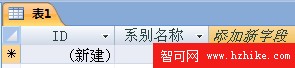
圖1 添加“系別名稱”列標題
(6)在“快速訪問工具欄”中,單擊保存按鈕。
(7)在打開的“另存為”對話框中,輸入表的名稱“系別”,然後單擊“確定”按鈕,如圖2所示。
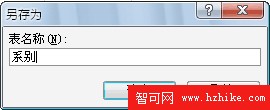
圖2 輸入表名稱
表1 系別

完成對字段標題的修改後,就可以直接輸入字段值。在輸入字段值後,Access2007自動為字段設置數據類型和屬性。這種方法簡單快捷,但是也存在缺點。有時,字段數據類型不太恰當,字段大小也可能存在冗余。為此需要在設計視圖中修改字段的數據類型和字段屬性
(8)在Access2007工作窗口的右下角,單擊 按鈕,打開表的設計視圖。注意這時自動切換到“設計”選項卡,如圖3所示
按鈕,打開表的設計視圖。注意這時自動切換到“設計”選項卡,如圖3所示
(9)在設計視圖中,選中“系別名稱”字段,設置字段大小為“10”,如圖4所示。
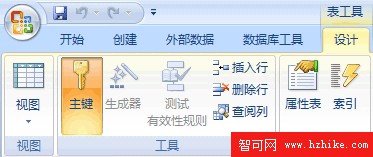
圖3 “設計”選項卡
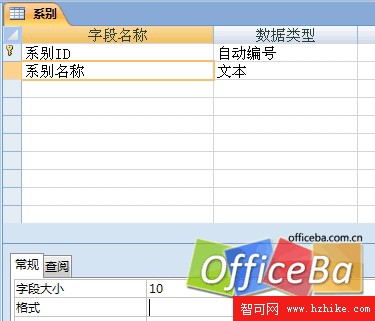
圖4 設置“系別名稱”字段的大小